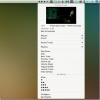Cum să monitorizați temperatura CPU și GPU pe macOS
Mac-urile, ca toate computerele, tind să se încălzească atunci când le folosești. Dacă îl folosești pentru ceva deosebit de intensiv în resurse, va fi mai fierbinte decât dacă ai lucra pur și simplu la un document sau chiar ai viziona un film. Este perfect bine să crească temperatura unui Mac, dar dacă vă îngrijorează că acesta funcționează prea cald, puteți monitoriza temperatura CPU și GPU pe macOS cu XRG pentru Mac.
Motivul pentru care mergem XRG pentru Mac este că este gratuit. Această aplicație nu este în niciun caz plăcută din punct de vedere estetic. De fapt, are o interfață de bază și nu poate rulează în bara de meniu. Dacă sunteți dispus să cumpărați o aplicație care nu are niciuna din aceste deficiențe, vă recomandăm să utilizați MONIT.
Temperatura CPU și GPU
Descarca și instalați XRG pentru Mac. Când o executați pentru prima dată, va adăuga o fereastră asemănătoare cu coloana pe desktop și această fereastră va afișa informații despre disc, rețea, procesor, GPU și o serie de alte lucruri. Având în vedere că interfața de utilizare nu este chiar atât de grozavă, vei fi copleșit. cu informațiile. Primul lucru pe care trebuie să îl faceți este să mergeți la preferințele aplicației și să curățați interfața astfel încât să fie mai ușor de înțeles.
În fila General, puteți debifa toate informațiile de care nu aveți nevoie. Întrucât aceasta este destinată monitorizării temperaturii CPU și GPU, lăsați doar „Graficul de temperatură” selectat și debifați restul. De asemenea, puteți schimba „fereastra” dintr-o coloană într-o bară din aceeași filă.

În continuare, ar trebui să accesați fila Aspect și să modificați schema de culori dacă cea implicită este dificil de citit. Aplicația arată un grafic al temperaturii care tinde să se suprapună valorii numerice, astfel încât să o puteți „ascunde” din fila Aspect. Setați opacitatea graficelor la zero pentru a le ascunde. Schimbați culoarea textului și dimensiunea textului din butonul Selectați fontul.

Deoarece XRG pentru Mac este o aplicație de bază, nu vine cu repere care să vă spună dacă Mac-ul dvs. funcționează prea cald. Puteți Google ce temperatură este prea mare pentru un Mac, dar cifrele vor diferi în funcție de modelul pe care îl aveți.
XRG pentru Mac este de bază, așadar, dacă încercați să vă diagnosticați sistemul pentru probleme potențiale, în loc doar în căutarea unui test rapid de temperatură, este o idee bună să investești într-o aplicație mai bogată în caracteristici pentru a obține slujba Terminat.
Căutare
Postări Recente
Recordit: înregistrați ecranele de ecran și salvați-le ca GIF-uri de înaltă calitate
Crearea unui screencast este ceva pe care l-am vizitat foarte des, ...
Puteți controla: Controller iTunes bogat pentru funcție pentru bara de meniu Mac
Controlerele iTunes care stau în bara de meniu a sistemului dvs. nu...
Cum să faceți o copie de rezervă și să restaurați aspectul pictogramelor desktop pe macOS
macOS are o caracteristică îngrijită numită stive pentru desktop. D...